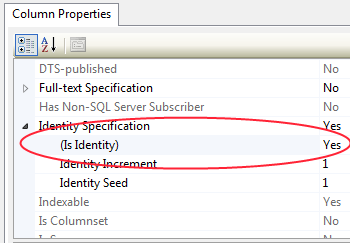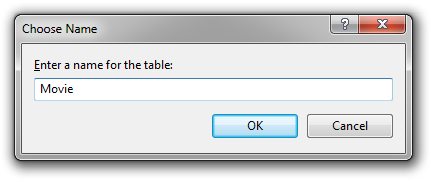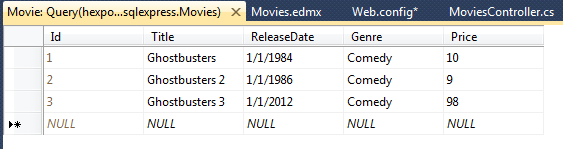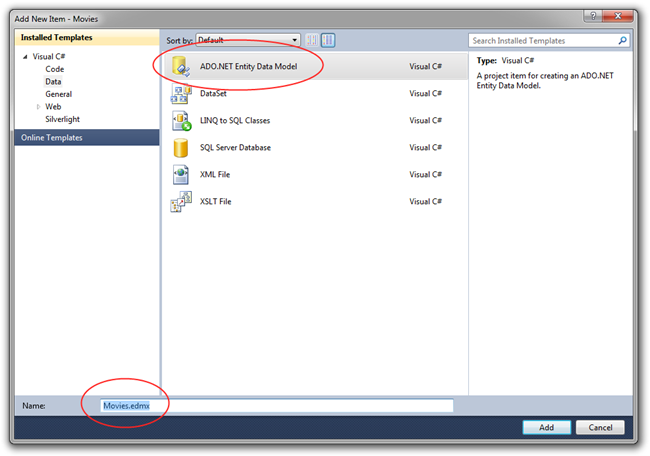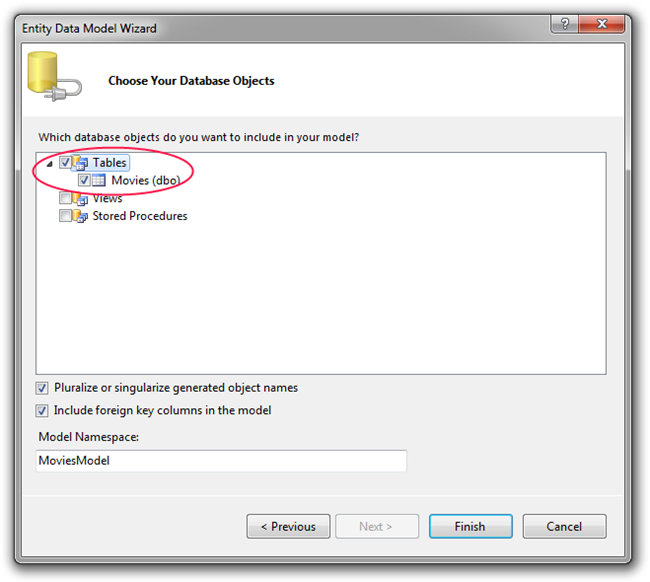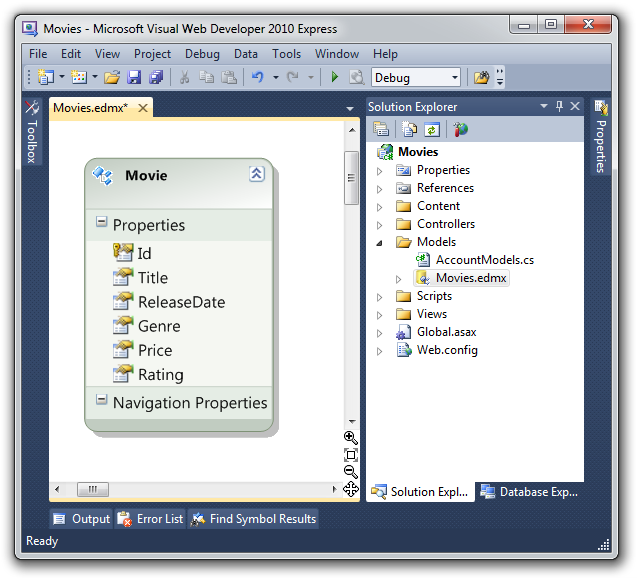データベースの作成
投稿者: Scott Hanselman
これは、ASP.NET MVC の基本について紹介する、初心者向けチュートリアルです。 データベースから読み取りと書き込みを行う単純な Web アプリを作成します。 ASP.NET MVC の他のチュートリアルとサンプルについては、ASP.NET MVC ラーニング センターにアクセスしてください。
このセクションでは、映画データの保存と取得に使用する新しい SQL Express データベースを作成します。 Visual Web Developer IDE 内から、[表示] | [サーバー エクスプローラー] を選択します。 [データ接続] を右クリックし、[接続の追加...] をクリックします。
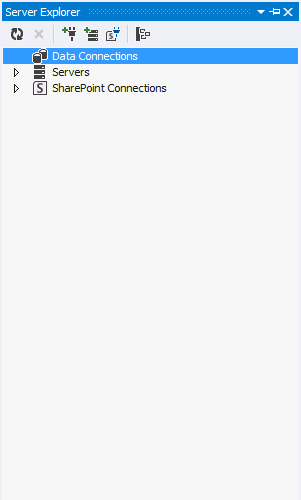
[データ ソースの選択] ダイアログで、[Microsoft SQL Server] を選択し、[続行] を選択します。
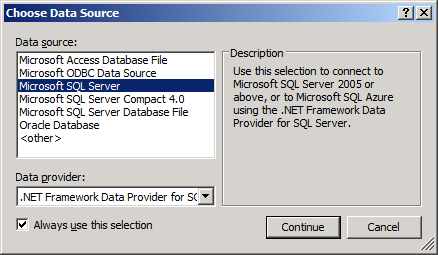
[接続の追加] ダイアログで、[サーバー名] に「.\SQLEXPRESS」と入力し、新しいデータベースの名前として「Movies」と入力します。
[OK] をクリックすると、そのデータベースを作成するかどうかを確認するメッセージが表示されます。 [はい] を選択します。
これで、サーバー エクスプローラーに空のデータベースが作成されました。
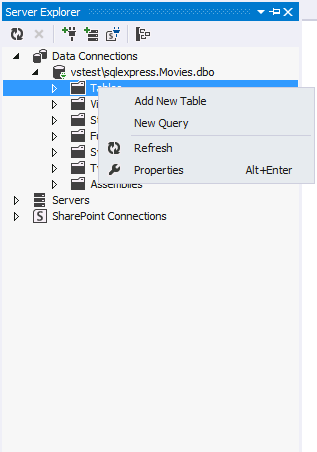
[テーブル] を右クリックし、[テーブルの追加] をクリックします。 テーブル デザイナーが表示されます。 Id、Title、ReleaseDate、Genre、Price の列を追加します。 Id 列をクリックし、[主キーの設定] をクリックします。 設計領域は、次のようになります。
また、Id 列を選択し、次に示す [列のプロパティ] で、[ID の仕様] を [はい] に設定します。
完了したら、ツール バーの [保存] アイコンをクリックするか、メニューから [ファイル] | [保存] を選択し、テーブルに "Movie" (単数形) という名前を付けます。 データベースとテーブルが作成されました。
サーバー エクスプローラーに戻り、Movie テーブルを右クリックし、[テーブル データの表示] を選択します。いくつかの映画を入力すると、データベースにいくかのデータが含まれています。
モデルの作成
次に、IDE の右側にあるソリューション エクスプローラーに戻り、[Models] フォルダーを右クリックし、[追加] | [新しい項目] を選択します。
新しいデータベースからエンティティ モデルを作成します。 これにより、データベース内のデータのクエリと操作を容易にする一連のクラスがプロジェクトに追加されます。 ダイアログの左側にある [データ] ノードを選択し、[ADO.NET Entity Data Model] 項目テンプレートを選択します。 これに Movies.edmx という名前を付けます。
[追加] ボタンをクリックします。 これにより、"Entity Data Model ウィザード" が起動します。
ポップアップ表示された新しいダイアログで、[データベースから生成] を選択します。 データベースを作成したので、新しいデータベースとテーブルについて Entity Framework に伝えるだけで済みます。 [次へ] をクリックして、データベース接続を Web アプリケーションの構成に保存します。 次に、[テーブル] と [Movie] のチェックボックスをオンにし、[完了] をクリックします。
これで、Entity Framework デザイナーで新しい Movie テーブル表示したり、それにコードからアクセスしたりすることができるようになりました。
デザイン画面に、"Movie" クラスが表示されます。 このクラスはデータベース内の "Movie" テーブルにマップされ、その中の各プロパティはテーブルの列にマップされます。 "Movie" クラスの各インスタンスは、"Movie" テーブル内の行に対応します。
Entity Framework で使用される既定の名前付け規則が気に入らない場合は、Entity Framework デザイナーを使用して、それらを変更またはカスタマイズできます。 このアプリケーションの場合、既定値を使用し、ファイルをそのまま保存します。
では、実際のデータを操作してみましょう。